В этом уроке вы создадите проект сервера отчетов и RDL-файл определения отчета с помощью конструктора отчетов.
SQL Server Data Tools (SSDT) — это среда Microsoft Visual Studio для создания решений бизнес-аналитики. SSDT содержит среду разработки, (конструктор отчетов), в которой можно открывать, изменять, просматривать, сохранять и развертывать определения отчетов Службы Reporting Services с разбивкой на страницы, общие источники данных, общие наборы данных и элементы отчетов.
Части отчетов не рекомендуются для всех выпусков SQL Server Reporting Services после SQL Server Reporting Services 2019 г. и прекращены с SQL Server Reporting Services 2022 г. Сервер отчетов Power BI.
При создании отчетов с помощью конструктора отчетов он создает проект сервера отчетов, который содержит файлы отчетов и других ресурсов, которые нужны для этих отчетов.
Создание проекта сервера отчетов
- В меню Файл выберите пункт Создать>Проект.
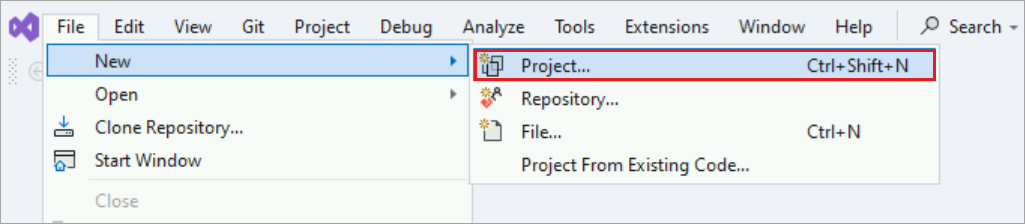
- В крайнем левом столбце в разделе Установленные выберите Службы Reporting Services. В некоторых случаях этот пункт может оказаться в группе Бизнес-аналитика.
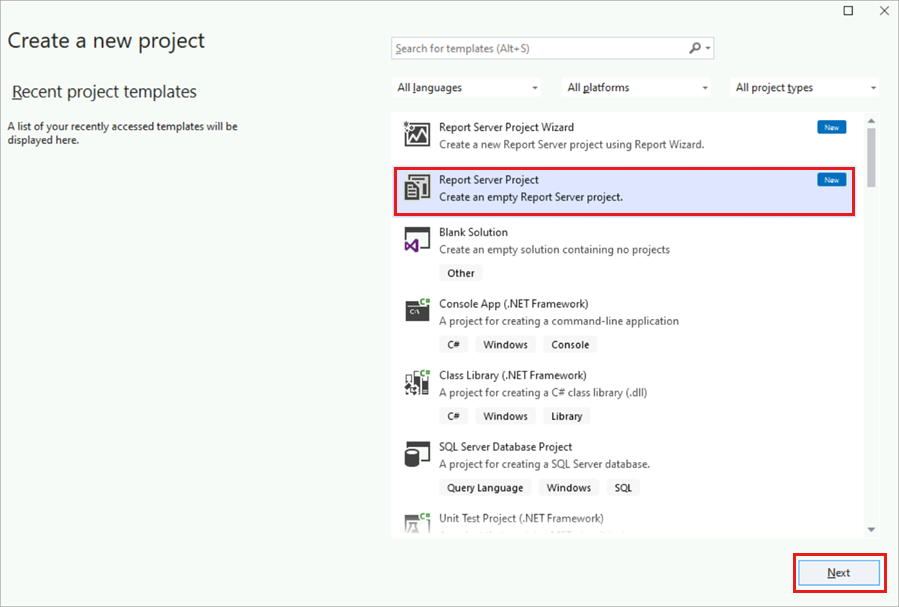
Важно! Если вы работаете в Visual Studio и не видите служб Reporting Services в левом столбце, добавьте конструктор отчетов, установив рабочую нагрузку SSDT. Из меню Средства выберите Получить средства и компоненты. , а затем в отображаемых рабочих нагрузках выберите SQL Server Data Tools.
Как создать отчеты в Microsoft Access за 10 минут
Если вы не видите объекты служб Reporting Services в центральном столбце, добавьте расширения служб Reporting Services. Откройте меню Средства и выберите Расширения и обновления>В сети. В центральном столбце выберите Проекты Microsoft Reporting Services>Скачать из отображаемого списка расширений. Сведения об SQL Server Data Tools (SSDT) см. в этой статье. Если предыдущие шаги не помогли устранить проблему в Visual Studio 2019, попробуйте установить расширение проекта службы Microsoft Reporting Service.

Простейшие формы ввода данных в Excel за пару секунд – без применения VBA!
Создание файла определения отчета (RDL)
- В области обозревателя решений щелкните правой кнопкой мыши папку Reports (Отчеты). Если область Обозреватель решений не отображается, выберите в меню Вид элемент >Обозреватель решений.
- Щелкните Добавить>Новый элемент.
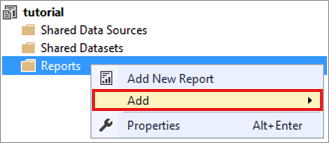
- В окне Добавление нового элемента щелкните значок Отчет.
- Введите «Sales Orders.rdl» в текстовое поле Имя.
- Нажмите кнопку Добавить справа внизу в диалоговом окне Добавление нового элемента, чтобы завершить процесс. Конструктор отчетов откроет и отобразит в представлении конструктора новый файл отчета Sales Orders.

Дальнейшие шаги
Итак, вы создали проект отчета Tutorial и отчет Sales Orders. В следующих уроках вы научитесь выполнять такие действия:
- настройка источника данных для отчета;
- создание набора данных из источника данных;
- разработка и форматирование макета отчета.
Источник: learn.microsoft.com
Разработка и публикация отчета в SQL Server Reporting Services (SSRS)
Итак, давайте приступим к рассмотрению процесса разработки и публикации отчетов в SQL Server Reporting Services, и в качестве примера мы будем использовать SSRS 2008 R2, а разработку отчета будем производить в среде SQL Server Business Intelligence Development Studio, также 2008 версии.
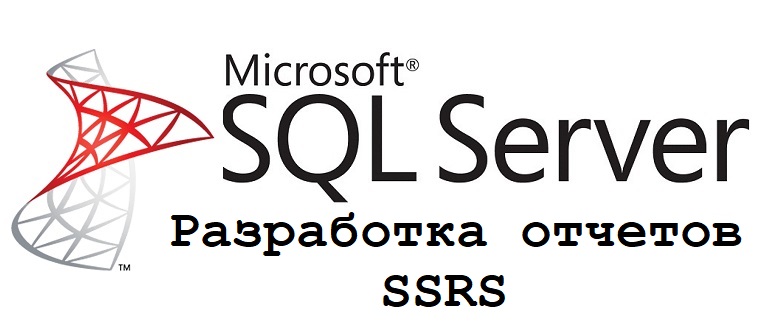
Напомню, что в предыдущих материалах мы с Вами рассматривали возможности и основные компоненты SSRS, а также установку и настройку служб Reporting Services, а сегодня мы переходим к разработке отчетов, поэтому предполагается, что у Вас уже развернут и настроен SQL Server Reporting Services.
И для начала давайте приведем некий план нашего сегодняшнего материала, т.е. сначала мы рассмотрим исходные данные, на основе которых мы будем создавать отчет, затем мы разработаем простой отчет, опубликуем его и, конечно же, проверим его работу.
Исходные данные для создания отчета
Как я уже сказал, в качестве конструктора мы будем использовать среду SQL Server Business Intelligence Development Studio, а в качестве источника данных у нас будет выступать тестовая таблица в тестовой базе данных расположенной на SQL Server 2008 R2.
Таблица у нас будет следующая (описание полей чуть ниже):
CREATE TABLE [dbo].[ProductsTable]( [id] [int] IDENTITY(1,1) NOT NULL, [product] [varchar](50) NOT NULL, [price] [money] NOT NULL, [city] [varchar](50) NOT NULL, CONSTRAINT [PK_ProductsTable] PRIMARY KEY CLUSTERED ( [id] ASC ) ) GO ALTER TABLE [dbo].[ProductsTable] ADD CONSTRAINT [DF_ProductsTable_price] DEFAULT ((0)) FOR [price] GO
- id – идентификатор записи (первичный ключ, поле не должно содержать пустых значений);
- product — наименование товара (поле не должно содержать пустых значений);
- price – цена товара (не может быть пустой, но может быть еще не установленной, т.е. по умолчанию 0);
- city – город в котором произведен товар, поле также не должно содержать пустых значений.
Другими словами, наша таблица содержит список товаров, их цену и города, в которых они были произведены.
- Видеокурсы по T-SQL;
- SQL код – самоучитель по языку SQL;
- Справочнике Transact-SQL – описание основных конструкция языка Transact-SQL;
- Основы программирования на T-SQL – описание основ программирования на языке Transact-SQL.
Сами данные у нас будут, допустим, следующие
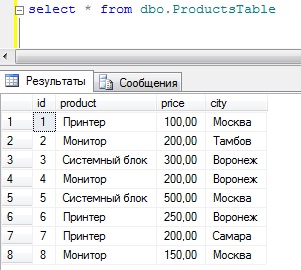
И на основе этих данных мы будем строить отчет.
Разработка отчета в Business Intelligence Development Studio
Переходим к разработке отчета, открываем Business Intelligence Development Studio (BIDS) «Пуск ->Все программы-> Microsoft SQL Server 2008 R2-> Среда SQL Server Business Intelligence Development Studio».
Создание проекта сервера отчетов
Далее нам необходимо вызвать окно создания проекта, это мы можем сделать на начальной странице, используя кнопку «Создать проект» или через меню «Файл ->Создать -> Проект».
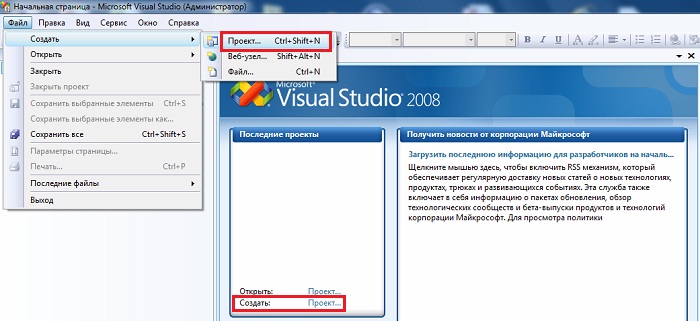
После нам необходимо создать «Проект сервера отчетов», мы можем задать имя этого проекта и указать путь к каталогу, в котором будут лежать все файлы проекта.
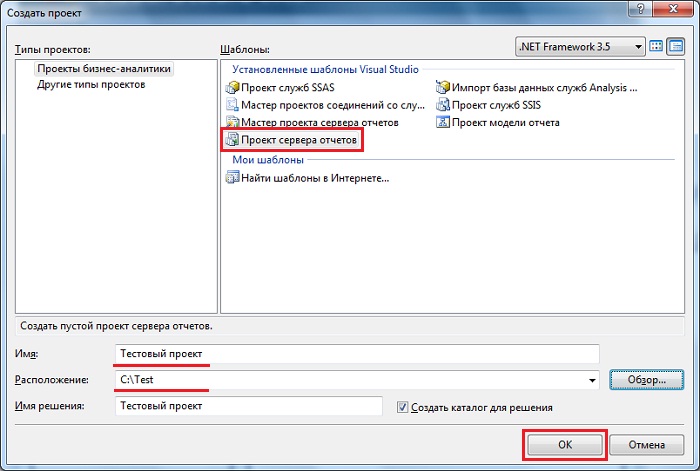
Затем давайте сразу зададим адрес сервера отчетов для нашего проекта, сам адрес можно посмотреть в диспетчере конфигурации служб Reporting Services в пункте «URL-адрес веб-службы», по умолчанию на локальном компьютере это — http://localhost/ReportServer.
В BIDS выбираем меню «Проект -> Свойства (конфигурация Release)» и в пункте TargetServerURL указываем наш адрес.
Примечание! Адрес сервера отчетов необходимо указывать для каждой конфигурации проекта.
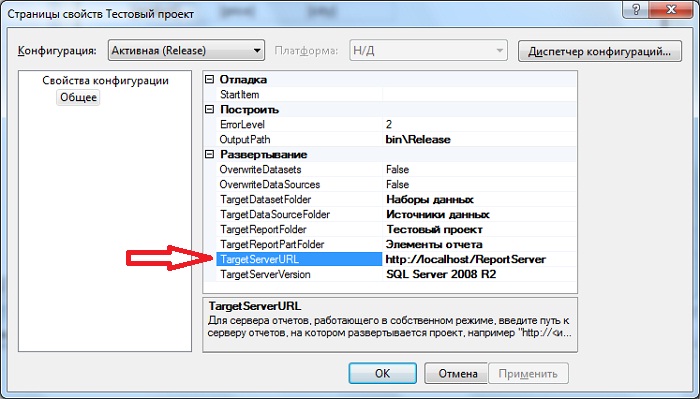
Теперь мы можем сразу из BIDS опубликовывать отчеты на сервере отчетов.
Создание общего источника данных
Далее давайте создадим один источник данных для подключения к SQL серверу, для того чтобы не хранить этот источник в каждом отчете, а хранить только ссылку на него. Это делаем для того, чтобы в случае изменения адреса SQL сервера нам не пришлось править все отчеты, т.е. мы исправим в одном месте и все.
Для этого в «Обозревателе решений» в пункте «Общие источники данных» нажимаем правой кнопкой «Добавить новый источник данных».

Затем указываем название нашего источника и, соответственно, выбираем, что это за источник. В нашем примере это «Microsoft SQL Server».
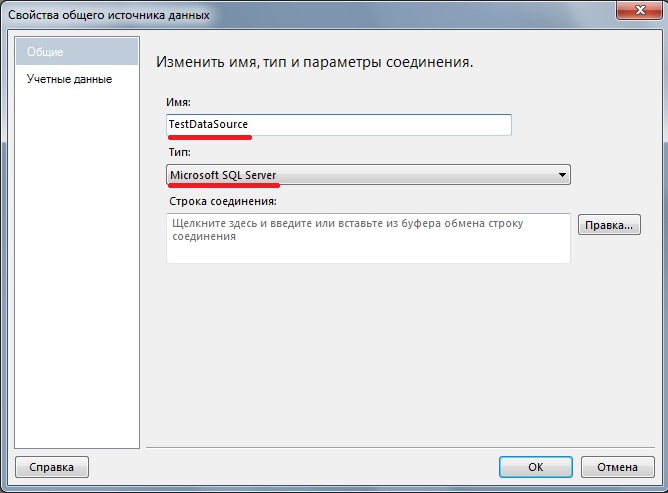
Для указания строки подключения нажимаем Правка, и заполняем соответствующие данные, т.е. в нашем случае это localhost, база данных test. Также здесь необходимо задать тип проверки подлинности, если указать тип «Использовать проверку подлинности Windows», то вход на SQL сервер будет выполнен от имени учетной записи, под которой Вы загрузили операционную систему. Если указать «Использовать проверку подлинности SQL Server», то, соответственно, на сервере должна быть заведена специальная учетная запись и, конечно же, сам сервер должен быть настроен на такой способ проверки подлинности. Для примера я буду использовать проверку подлинности Windows.

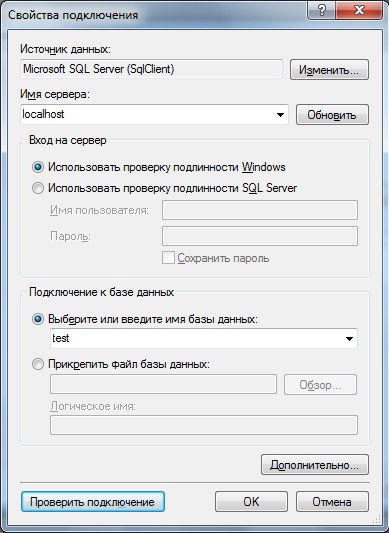
Можете нажать «Проверить подключение», и если все хорошо нажать «ОК». После чего строка подключения у нас отобразится, и мы можем нажать «ОК» для создания общего источника данных. В обозревателе решений у нас появится только что созданный источник данных.
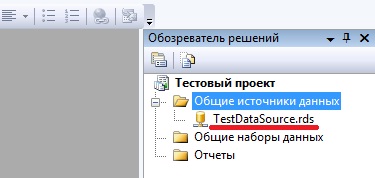
Создание отчета
Теперь давайте создадим сам отчет, для этого в обозревателе решений щелкаем правой кнопкой по пункту «Отчеты ->Добавить ->Создать элемент»
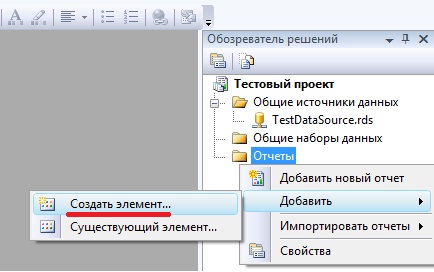
Примечание! Если Вы заметили, есть пункт «Добавить новый отчет», но если Вы его нажмете, то у Вас запустится мастер создания отчета, лично мне удобнее создавать отчеты с чистого листа без использования мастера.
Затем в окне «Добавление нового элемента» в шаблонах мы выбираем «Отчет» и в пункте имя задаем имя нашего отчета.
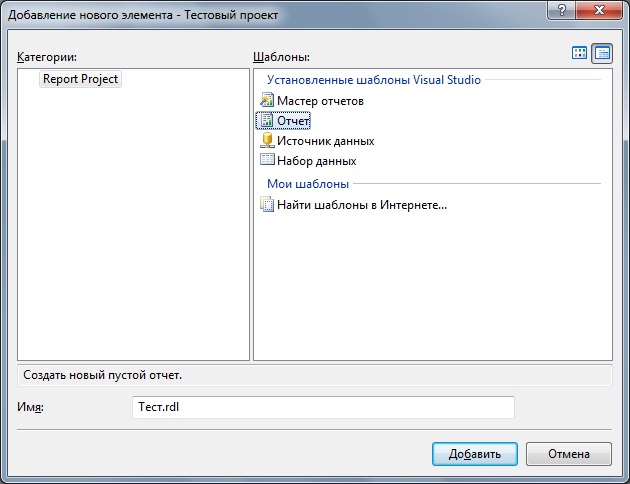
Далее Вы можете настроить среду, как Вам удобно, но так что бы под рукой у Вас были следующие окна: обозреватель решений, панель элементов, свойства и данные отчета, так как эти окна будут требоваться достаточно часто.
Например, мне удобно вот так
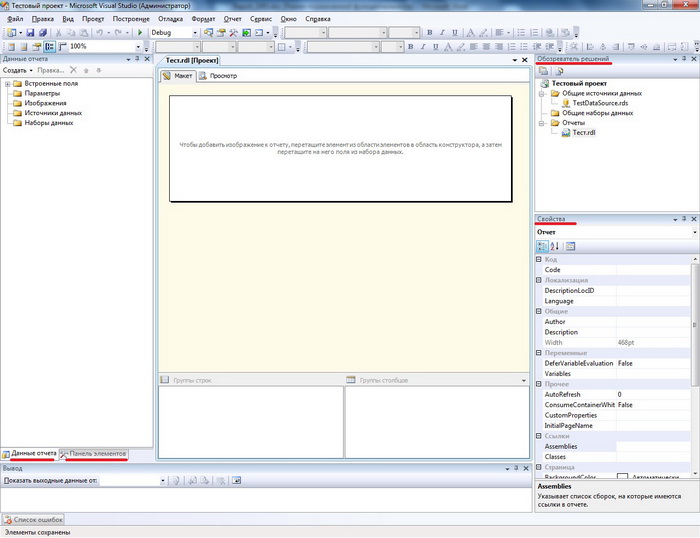
Теперь создаем источник данных для отчета, т.е. как договорились, создаем ссылку на общий источник данных. Для этого в окне «Данные отчета» жмем «Создать ->Источник данных» или также можно щелкнуть правой кнопкой по пункту источники данных.
Где мы задаем имя источника данных и выбираем пункт «Использовать ссылку на общий источник данных», жмем «ОК».
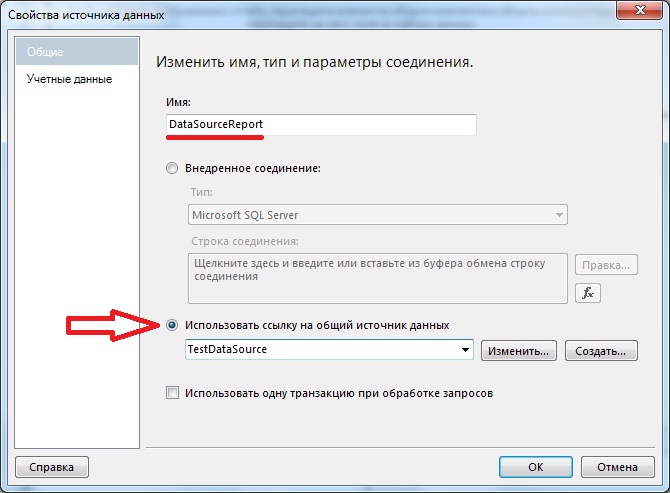
Затем добавляем набор данных, предлагаю использовать простой запрос, который будет выбирать все данные из нашей тестовой таблицы
SELECT * FROM dbo.ProductsTable
Жмем «Создать ->Набор данных» или снова через правую кнопку.
В окне «Свойства набора данных» мы задаем имя набора данных, выбираем пункт «Использовать набор данных, внедренный в отчет» и в текст запроса соответственно вставляем наш запрос, жмем «ОК»
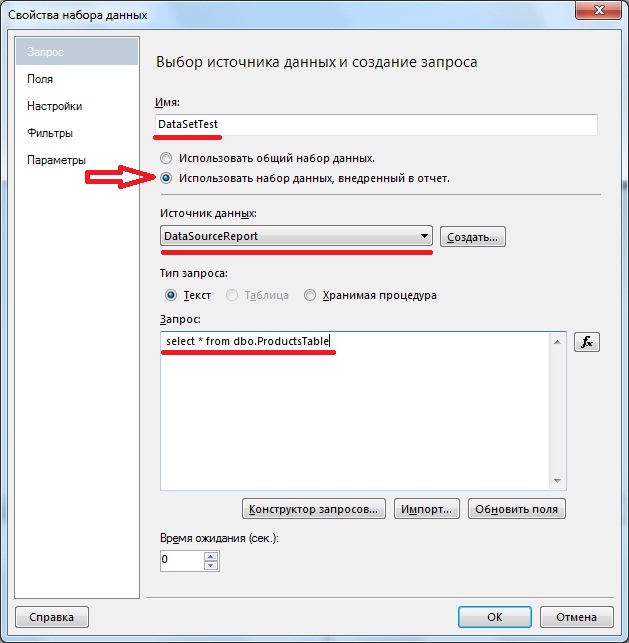
Нам осталось спроектировать сам шаблон вывода информации, для этого на макет с «Панели элементов» перетащите элемент «Таблица». Этот элемент отлично подходит для отображения табличных данных.
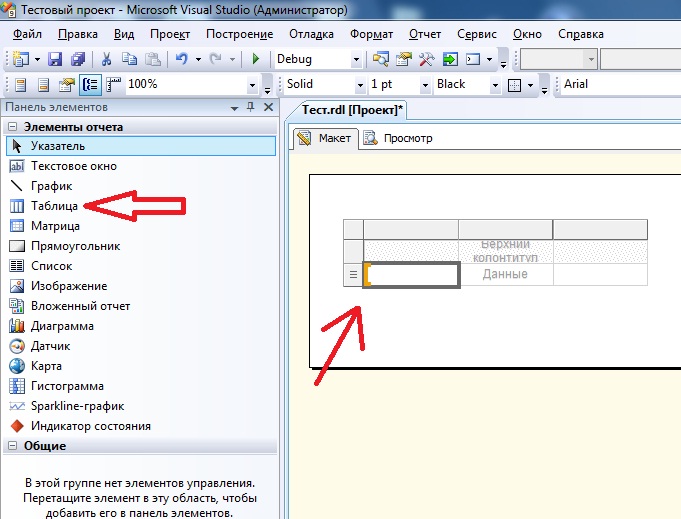
Теперь можно перетащить поля с набора данных в эту таблицу, для отображения.
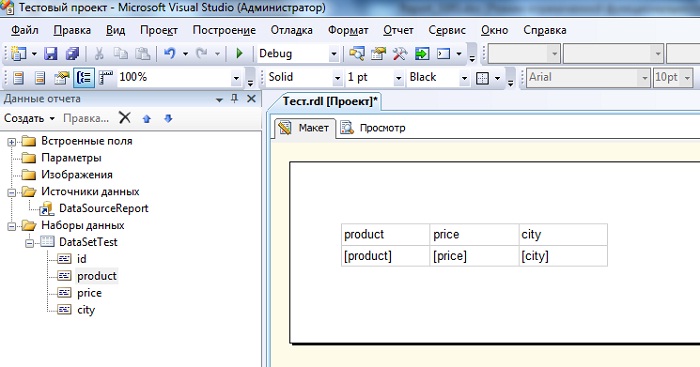
В принципе можно сразу проверить работу данного отчета, для этого перейдите на вкладку «Просмотр», т.е. таким образом можно производить отладку без опубликования отчета на сервере.
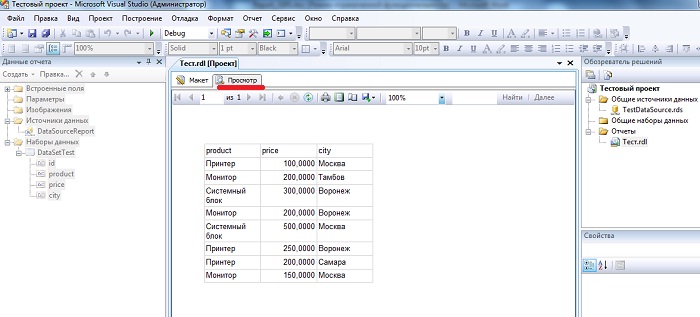
А для опубликования отчета и всего проекта на сервере отчетов, необходимо в пункте меню «Построение» нажать «Развернуть Тестовый проект»
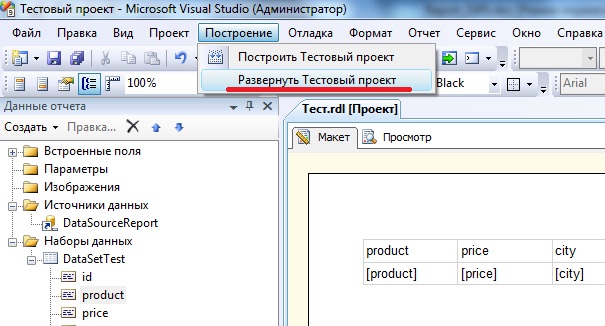
После чего, если Вы зайдете в «Диспетчер отчетов», по умолчанию это http://localhost/Reports, то Вы увидите, что у Вас там появился каталог «Тестовый проект», в котором лежит отчет «Тест», а также появился соответствующий источник данных. Для запуска отчета перейдите в каталог и нажмите на отчет.
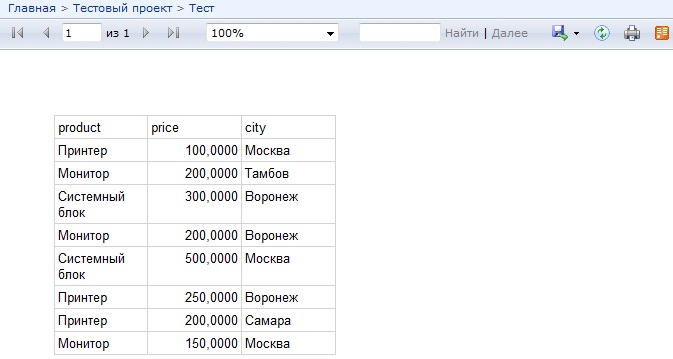
На этом предлагаю заканчивать, в следующих материалах мы рассмотрим процесс создания более сложных отчетов с использованием группировок, параметров, интерактивных сортировок и других крутых возможностей SQL Server Reporting Services. Удачи!
Источник: info-comp.ru
4. Разработка программы формирования отчета
В автоматизированной системе управления ресурсами предприятия SAPR/3 есть возможность выбора системы разработки. Для каждой системы администратором сети создаётся отдельная учетная запись, и предоставляется доступ для каждого пользователя. Большая часть программного обеспечения написана в системеR/3DEV.

Рис.4. Стартовое окно SAPLogon710
При входе в систему R3D(R/3Devv.4.7) пользователю необходимо авторизироваться – ввести имя пользователя и пароль (рис. 5).

Рис. 5. Экран авторизации пользователя
С помощью появившегося рабочего окна системы SAPR/3Devможно получить доступ к различным транзакциям. Например,ABAP-редактор (SE38),ABAP-функциональные модули (SE37) и т.д. (рис. 6).

Рис. 6. Рабочее окно системы SAPR/3Dev
Запуск ABAP-редактора осуществляется путем выполнения транзакцииSE38.

Рис. 7. ABAP-редактор: первый экран

Рис.8. Окно ABAP-свойства программыZ_UNR
4. 2.Создание и редактирование кода программы вABAP-редакторе
Программа Z_UNRформирования отчета «Отчет о клиентах авиакомпанииBC_Travel» была создана и редактировалась вABAP-редакторе на языке программированияABAP/4.
На рисунке 9 представлено окно ABAP-редактора в системеR/3Dev.

Рис. 9. Окно ABAP-редактора
Панель инструментов и строка меню ABAP-редактора представлены на рис. 10.

Рис. 10. Панель инструментов и строка меню ABAP-редактора
После внесения необходимых изменений в код программы перед запуском необходимо сохранить внесённые в код программы изменения с помощью кнопки «Сохранить»  (Ctrl+S). После сохранения в строке состояния появится сообщение:
(Ctrl+S). После сохранения в строке состояния появится сообщение: .
.
Далее необходимо активировать программу, т.е. принять сохранённые изменения, с помощью нажатия на кнопку «Активировать»  (Ctrl+F3). Сообщение в строке состояния будет иметь вид:
(Ctrl+F3). Сообщение в строке состояния будет иметь вид: .
.
4.3. Информационное обеспечение программыZ_UNR
Для использования баз данных системы SAPR/3 необходимо запуститьABAP- словарь (транзакцияSE11) (рис. 11).

Рис. 11. ABAP-словарь: первый экран
Затем выбрать пункт «Таблица БД» и в раскрывающемся списке рядом найти имя рекомендуемой для работы таблицы.
Просмотр имени, краткого названия и описания метаданных таблицы осуществляется при нажатии кнопки «Просмотр» (рис. 12).
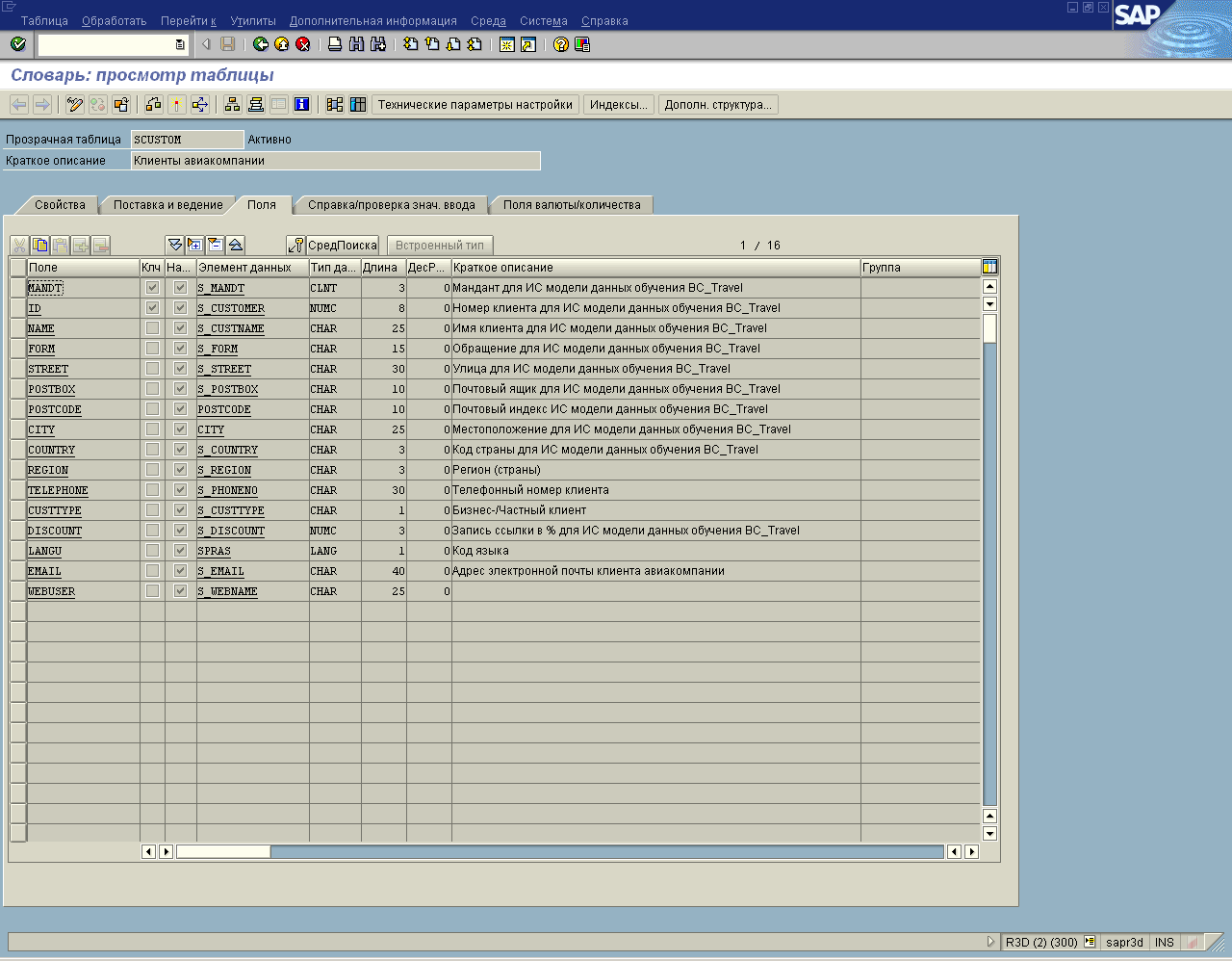
Рис. 12. Словарь: просмотр таблицы SCUSTOM
В программе формирования отчета «Отчет о клиентах авиакомпании BC_Travel» используются следующие таблицы:SCUSTOM– «Клиенты авиакомпании»,SBOOK– «Бронирование рейсов»,SPFLI– «Расписание рейсов»,SFLIGHT– «Рейс»,SCARR– «Авиакомпания».
Связи между таблицами отражены в реляционной модели данных полетов. Модель данных содержит в себе сущности для всех бизнес-составляющих полетов, которые логически связаны между собой, такие как города, аэропорты, авиалинии и т.д.
Сущности связаны друг с другом следующим образом:
Источник: studfile.net